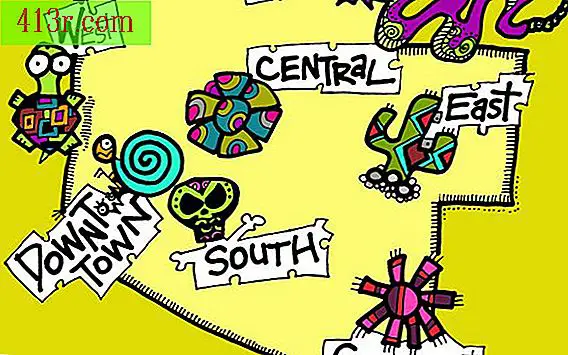Как да направите DVD меню с Nero
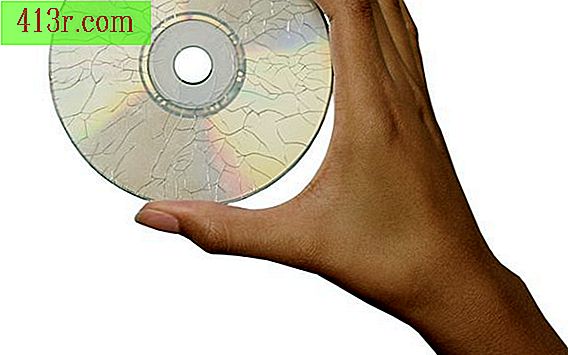
Използване на Nero
Стъпка 1
Стартирайте Nero StartSmart, това ще стартира софтуера Nero. Ако имате Nero 9, StartSmart е програма за щитове, която предварително зарежда целия наличен софтуер за редактиране, така че времето за изчакване на софтуера да се изпълнява няма да бъде толкова голямо.
Стъпка 2
Кликнете върху стрелката до иконата на Nero, след като се зареди StartSmart. Ще се отвори изскачащо меню с целия софтуер, наличен в Nero 9.
Стъпка 3
Стартирайте Nero Vision.
Стъпка 4
Изберете "Създаване на DVD / DVD-Video", след като Nero Vision се зареди.
Стъпка 5
Изберете "Импортиране на филмов файл" и намерете цифров видеофайл, който да импортирате.
Стъпка 6
Разделете видео файловете в глави, ако желаете. Когато файлът се импортира, той ще се покаже на видео екран, който ви позволява да възпроизвеждате, спирате, спирате, препращате напред и връщате видеофайла едновременно, когато го гледате. Има и икона на филмова лента на дървен режисьор с падащо меню, което ви помага да разделите видео файла на глави. Просто трябва да възпроизведете видеофайла и да гледате как се възпроизвежда, като поставите на пауза, за да вмъкнете разделите на главите, където искате. Добавете толкова прекъсвания на главите, колкото искате. Не забравяйте, че тази стъпка е по избор.
Стъпка 7
Създайте менюто на DVD. Кликнете върху бутона "Напред" в долния десен ъгъл на прозореца, когато сте готови. Бутонът "Следващ" ще ви отведе до менюто за редактиране, където ще редактирате и създадете менюто на DVD. Основната рамка показва предварителен преглед на менюто на DVD. Тази рамка ви позволява да плъзгате и пускате елементи, за да създадете менюто. Отдясно на този прозорец има два раздели: един за шаблон и друг за персонализиране. Разделът "Персонализиране" ви позволява да промените конфигурацията. Под прозореца има три файла: видео за въвеждане на Nero, което се изпълнява по подразбиране, когато завършеното DVD се зареди в стандартен DVD плейър; заглавието на главното меню - това, което искате да редактирате и менюто на глава - което също искате да редактирате, ако сте създали глави.
Направете менюто на DVD
Стъпка 1
Щракнете двукратно върху текстовото поле на заглавието на менюто, за да вмъкнете заглавието, което искате от менюто на DVD. По подразбиране трябва да се казва "Орбита".
Стъпка 2
Кликнете върху сивото поле в полето зад текстовото поле на заглавието (това, което сте променили в стъпка 1). В Персонализиране> Свойства: Изображение имате опцията да активирате непрозрачността на този обект или в основната рамка можете просто да кликнете с десния бутон върху обекта и да го изтриете. След изтриването на обекта текстът ще продължи да се показва - въпреки че може да изглежда леко, тъй като по подразбиране ще бъде бял и фонът ще бъде светлосин. Ето защо има две възможности: да направите промени в цвета на текста, шрифта или размера (които ще бъдат обхванати в стъпка 3) или да направите промяна на фона (която ще бъде обхваната в стъпка 4).
Стъпка 3
Кликнете върху текстовото поле за заглавието на менюто на DVD. В Персонализиране> Свойства: Текст, има четири опции, за да промените начина, по който текстът се появява: Външен вид, Шрифт, Текст и Трансформация.
Категорията "Показване" ви позволява да добавите към шрифта сянка, както и бутон "Опции ...", който позволява на сянката да променя цвета, разположението на сенките и др. Целта на сянката е да се постави фон в текста, който може да бъде трудно да се чете срещу подобен фон.
Категорията Font позволява промяна на шрифта - ако искате шрифт със серифен шрифт или сериен шрифт - с размера на текста и ако искате да изглежда нормален, удебелен, курсив, получер курсив или подчертан.
Категорията Текст позволява промяна на цвета на текста с пълна палитра от цветове, от които можете да избирате. Тази категория също така контролира привеждането в съответствие на текста, като може да бъде оправдано наляво, центрирано или обосновано надясно.
Накрая, категорията "Трансформация" контролира размера на текстовото поле, местоположението му, ако искате да го завъртите с "Х" брой градуси и процента на непрозрачност в текста - когато 100% е напълно видим и нула от Сто е невидим.
Стъпка 4
Изберете фон За да направите селекцията, отворете Предпочитания> Свойства: Фоново> Фоново и под фон, изберете падащото меню и изберете от следните четири опции: цвят, предварително зададен фон, файл с изображения или филм.
Филмът е единственият фон, който се активира с бутона "Опции" под падащото меню. Този бутон ви позволява да изберете мястото, откъдето започва филмът отдолу.
В допълнение към промяната на фона, свойствата на фоновото меню имат и други опции, които помагат да персонализирате менюто на вашето DVD и да го направите възможно най-близо до професионално качество, включително фонова аудио функция, която възпроизвежда видеоклип. аудио преди да се появи основното заглавие на DVD и функция за анимация, която може да възпроизвежда анимации или филмов файл като фон за предварително определен период от време преди да се възпроизведе главното заглавие на DVD диска.
Стъпка 5
Използвайте бутоните, за да помогнете на потребителите да навигират в менюто на DVD, когато е приключило. По подразбиране единственият бутон в главното меню е основното заглавие.
За да поставите нови бутони в менюто на DVD, отидете на Персонализиране> Бутони и погледнете клипа за изкуство на Nero, който ви дава бутоните. Имате три опции за бутоните в падащото меню: миниатюри, само текст и бутони за навигация.
За да поставите бутон в менюто, трябва само да изберете желания от вас бутон и да кликнете върху Прилагане. За да редактирате бутон само за текст, щракнете двукратно върху бутона, за да промените текста. Забележка: По подразбиране ще се показва число в бутона само за текст. За да премахнете номера, отидете в Предпочитания> Функции: Текст бутон> Външен вид> Номериране текст и изберете само текст в падащото меню.
Стъпка 6
Поставете връзки на бутоните, за да извършите действие. Например, създайте текстов бутон "Play". За да свържете бутона, за да възпроизведете основното заглавие на DVD, отидете на "Link to:" в менюто "Properties: Button text". Изберете името на главното заглавие на бутона "Пусни", за да стартирате обикновеното DVD. Ако главното заглавие е разделено на глави, направете бутон "Глава" и го свържете с менюто на главите.
Стъпка 7
Отидете в менюто "Диск / Проект" и направете избор, който има опция да се върнете в главното меню на DVD диска, когато приключи възпроизвеждането.
Стъпка 8
Опитайте проекта. В менюто "Диск / Проект" има бутон "Проверка на проекта". Кликнете върху този бутон и той ще ви каже, ако има проблем с вашето меню или съответно менюта.
Стъпка 9
Прегледайте цялата работа, преди да я запишете. Кликнете върху "Напред", за да отворите визуализация на менютата и да видите как изглежда вашата работа. Ако искате да промените нещо, кликнете върху "Назад" и прегледайте работата си.